店铺授权—Wayfair
注意事项:
- US、CA、EU需要分别创建店铺账号去授权
- 需要在平台后台创建两个应用,一个是沙箱环境(sandbox)的应用,用于平台接口测试审核;一个生产环境应用,用于拉取真实数据,处理后期订单履约等业务
- 之前如果已经创建过应用,不要删除
- 需要店铺30天之内有状态为New、Processing状态的订单,否则影响订单接口测试审核
一、店铺授权操作
步骤1 给账号开通API权限
新版页面
- 查看当前登录账号:
下拉找到当前登录邮箱
- 为当前登录账号提供API相关权限,根据邮箱找到对应账户,点击右侧 '...'
旧版页面
使用管理员账号登录Wayfair Partner Home,在User Management页面给账号开通API权限
步骤2 创建应用
如果已经创建过沙箱环境和生产环境的应用则跳过此步骤
- 注意,如果页面提示没有权限访问该页面,请检查之前授权账户与当前登录账户是否为同一账户.
- 如果为同一账户,请重新登录刷新相关数据
- 如果不是同一账户,需切换至已授权账户登录
在wayfair后台的Application Management页,分别创建两个应用,一个沙箱环境(sandbox)一个生产环境(production)
创建完成后会弹出Client ID和Client Secret的弹窗,请将分别将两个应用的密钥信息自行保存,平台不会再展示
步骤3 将密钥信息回填到积加ERP并进行自动测试
-
填写生产环境密钥
在多平台店铺对接页,点击【添加】
在此处填写生产环境的密钥后,点击【授权】 -
填写沙箱环境密钥(如之前已进行过测试则跳过此步骤)
在店铺列表找到刚刚添加的店铺,在操作栏菜单选择【自动测试】
在自动测试页面填写沙箱密钥并完成API测试
注意:
发货通知、发货、平台仓订单测试不是必勾项,不影响店铺授权
发货通知、发货测试影响自发货订单履约,所以如果需要订单处理履约请务必勾选!
平台仓订单测试影响平台仓发货订单的拉取,互相不干涉
点击【刷新进度】可刷新当前测试进度
如果测试进度显示“测试失败”则请重新检查一下测试条件是否都满足,并勾选失败的测试项点击【开始测试】进行重新测试
步骤4 开通生产环境应用的权限
当所有接口测试进度到“测试完成”得时候,去到后台Supplier Integration Status页,查看对应API的状态是否为Ready for Production。
积加ERP中自动测试页的自发货订单测试和平台仓订单测试对应的是Purchase Order API测试
发货通知测试对应的是Ship Notice API测试
发货测试对应的是Shipping API测试
对于状态为Ready for Productino的点击后面的【View/Update】去开通生产数据权限
将对应生产环境的应用的Live in Production开关切换为Yes
完成上述步骤后,所有Wayfair店铺对接流程已完成(除开库存接口测试),店铺的授权结果会变为“授权成功”
注意事项1: 库存接口测试审核
- 按照下列截图所示步骤操作
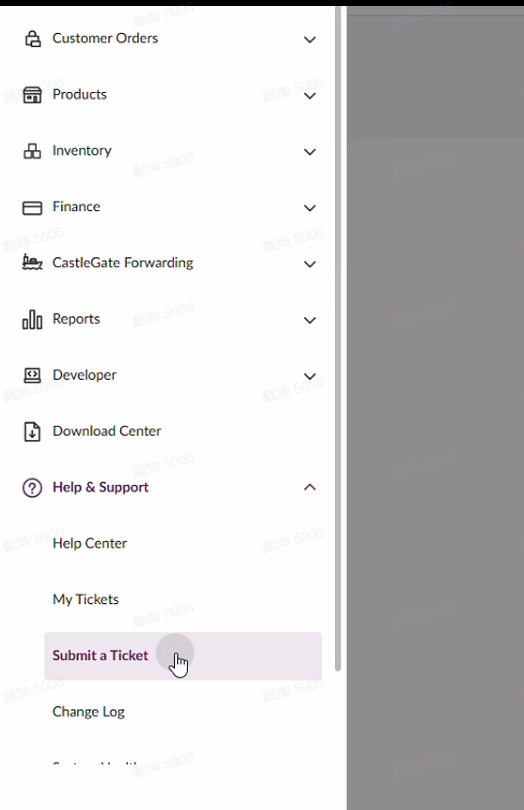
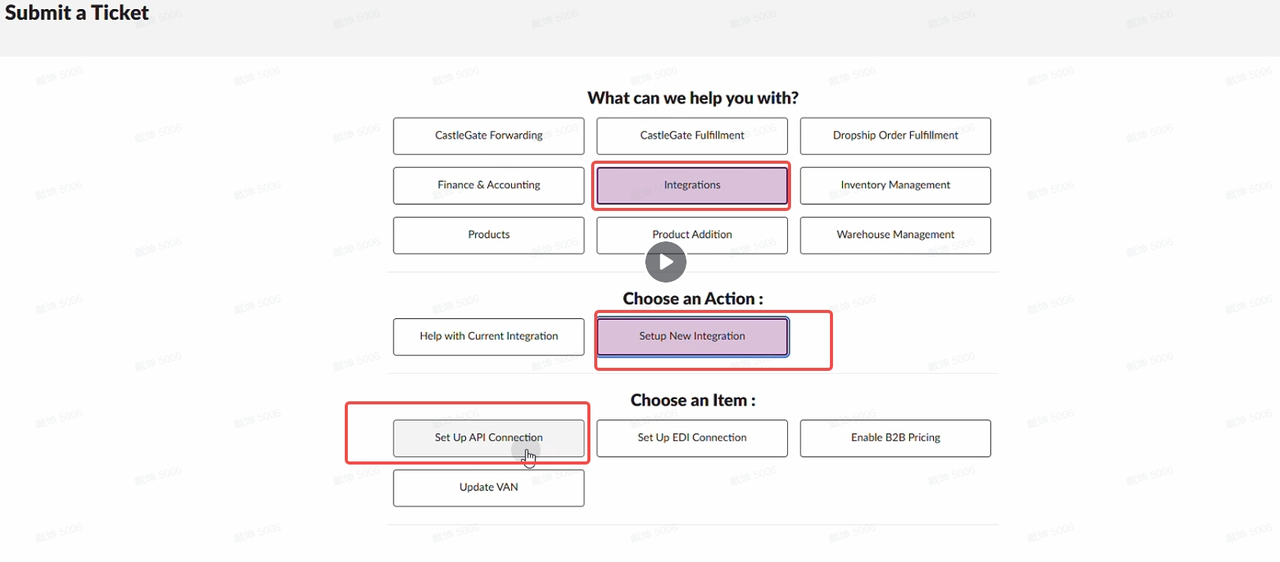
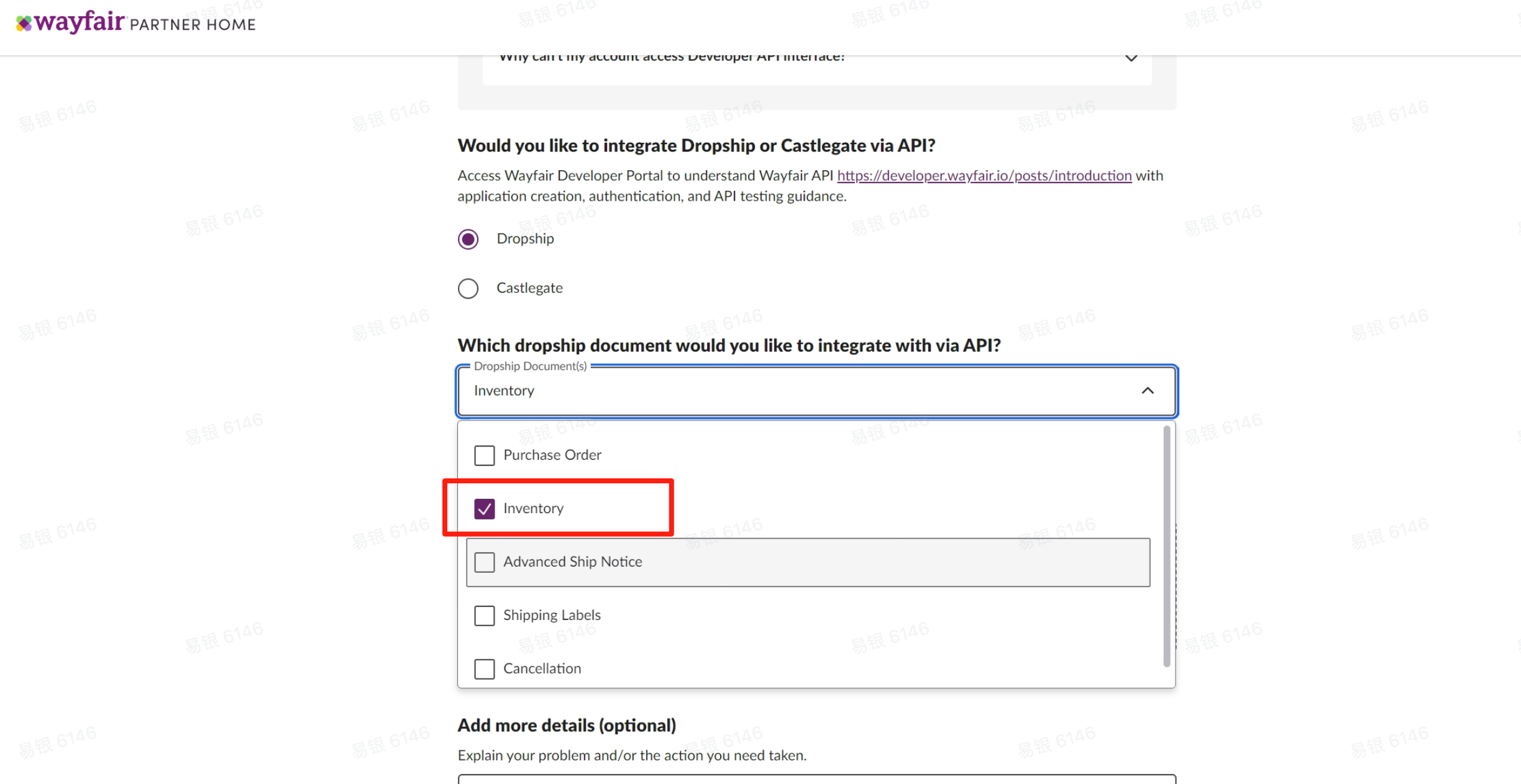
注意:提交工单说明的内容可以按照下面的模板填写
Hello Wayfair,
We are using the Inventory API and have completed the testing.
Now, we apply for you to grant us the relevant permissions. Application Id: ${生产环境应用ID}.
${生产环境应用ID} 替换为授权时的ClientID,参考如下截图
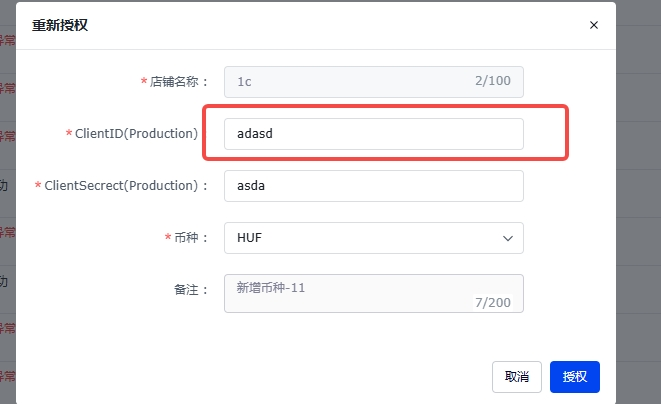
- 在积加erp店铺对接页完成【库存同步测试】
2.1 点击【添加】
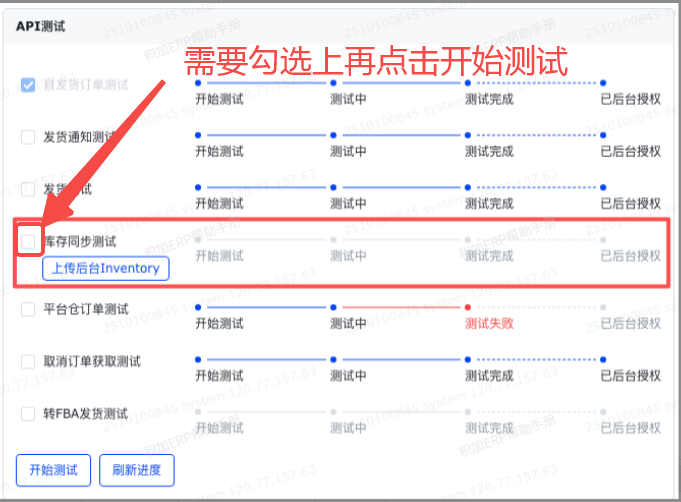
2.2 从后台导出库存报告,如下图:
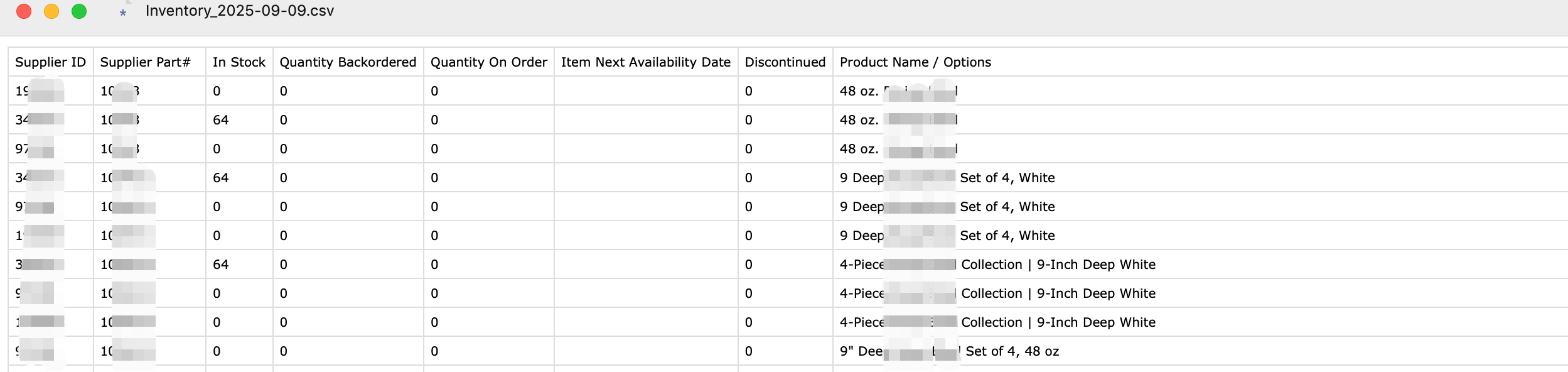
2.3 点击【上传后台Inventory】,上传后台导出的文件,点击【开始测试】,并点击【刷新进度】查看测试情况
2.4 当积加erp店铺对接页的自动测试中,库存同步测试的测试状态变为“测试完成”后,去wayfair后台更新ticket:“Inventory testing is complete”
库存接口测试完成!等积加拿到真实数据后,会自动将测试状态变为“已后台授权”
目前wayfair平台测试是需要平台人工审核,若测试后还有问题,请先联系平台经理排查。
注意事项2: 平台仓订单接口测试审核
如无平台仓发货订单可跳过此步骤,不影响店铺授权及自发货订单履约流程
- 按照下列截图所示步骤操作
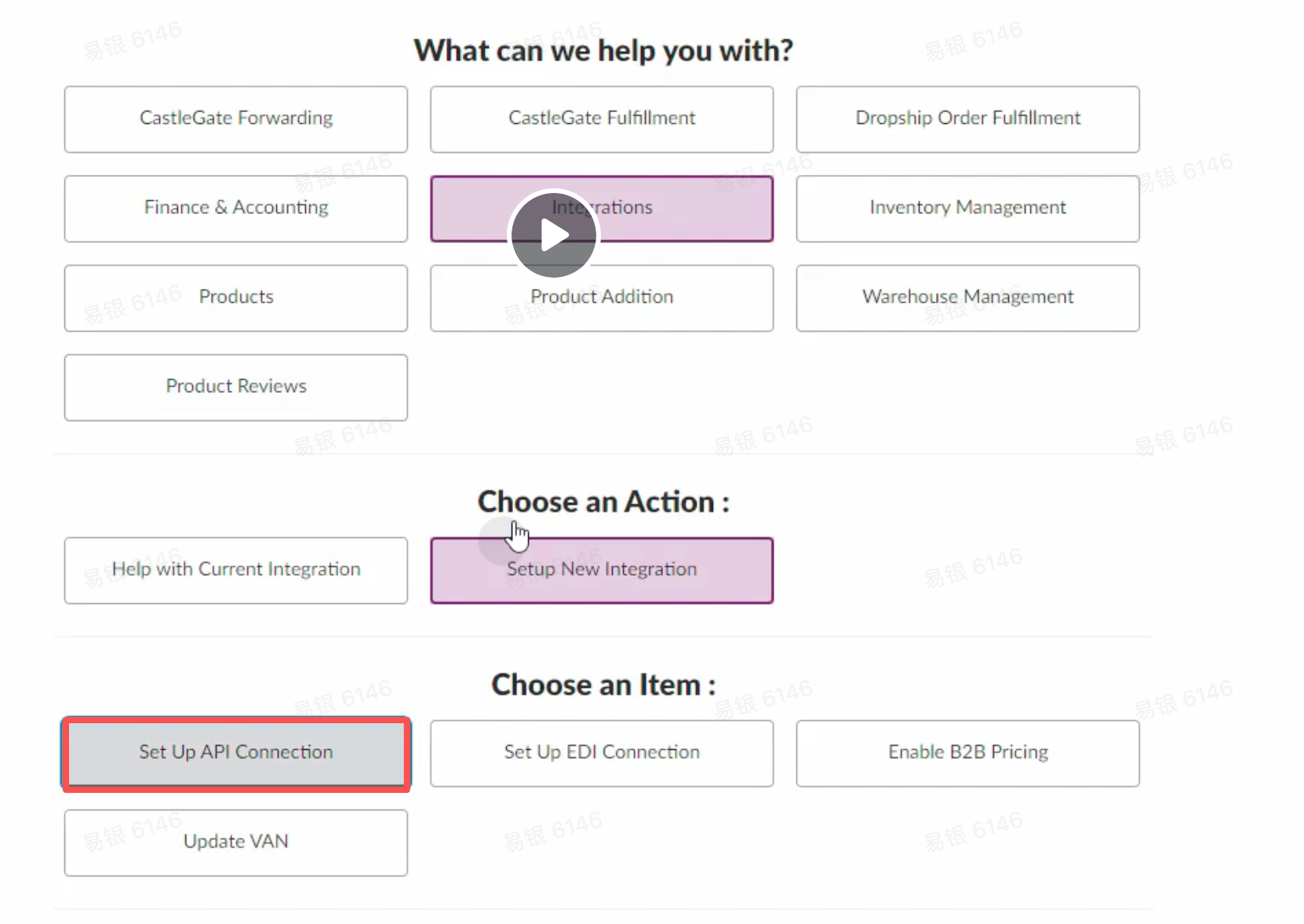
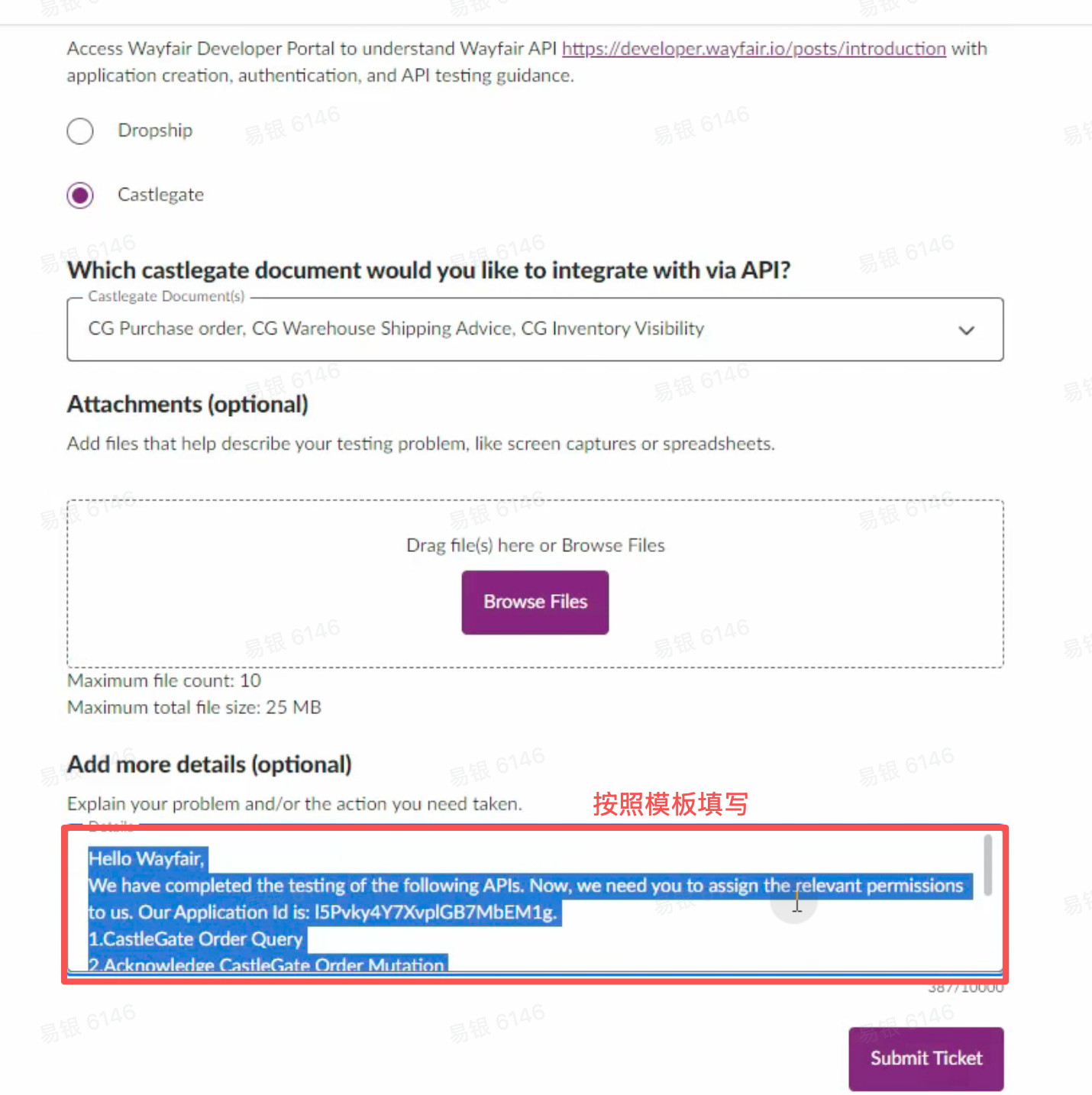
注意:提交工单说明的内容可以按照下面的模板填写
Hello Wayfair,
We have completed the testing of the following APIs. Now, we need you to assign the relevant permissions to us. Our Application Id is: ${生产环境应用 ID}.
1.CastleGate Order Query
2.Acknowledge CastleGate Order Mutation
3.CastleGate Warehouse Shipping Advice
4.Get CastleGate Warehouse Shipping Advice Query
5.Acknowledge CastleGate Warehouse Shipping Advice Mutation
${生产环境应用ID} 替换为授权时的ClientID,参考如下截图
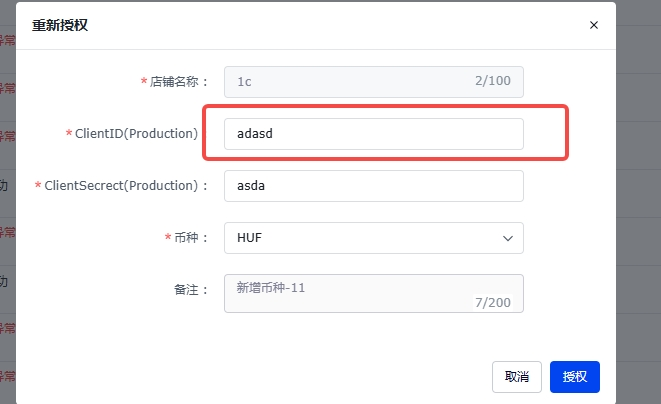
- 当积加erp店铺对接页的自动测试中,平台仓订单的测试状态变为“测试完成”后,去wayfair后台更新ticket:“CastleGate API testing is complete”
平台仓订单接口测试完成!等积加拿到真实数据后,会自动将测试状态变为“已后台授权”
注意事项3: 取消订单测试成功后,请在wayfair后台提交新的工单说明测试已完成
- 按照下列截图所示步骤操作
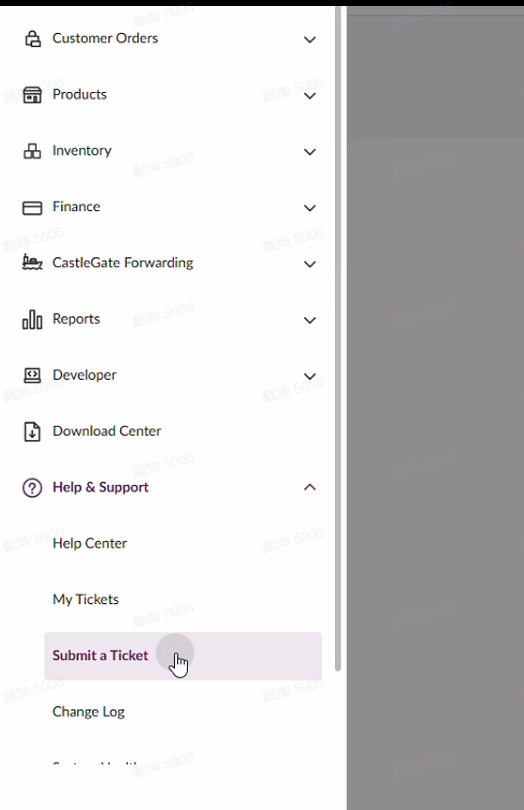
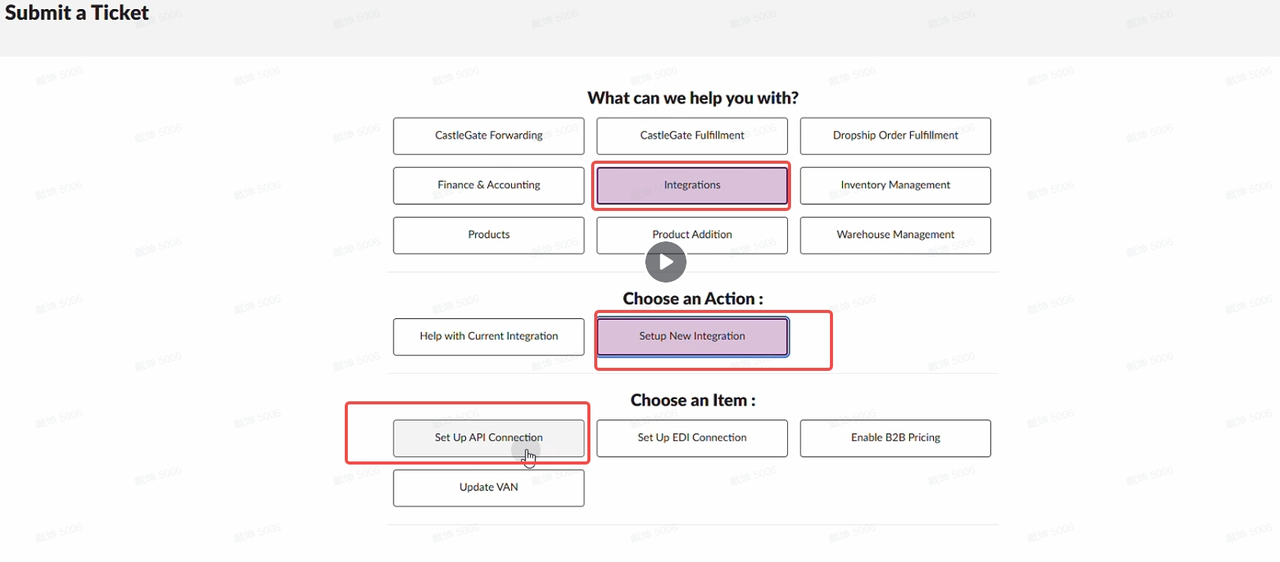
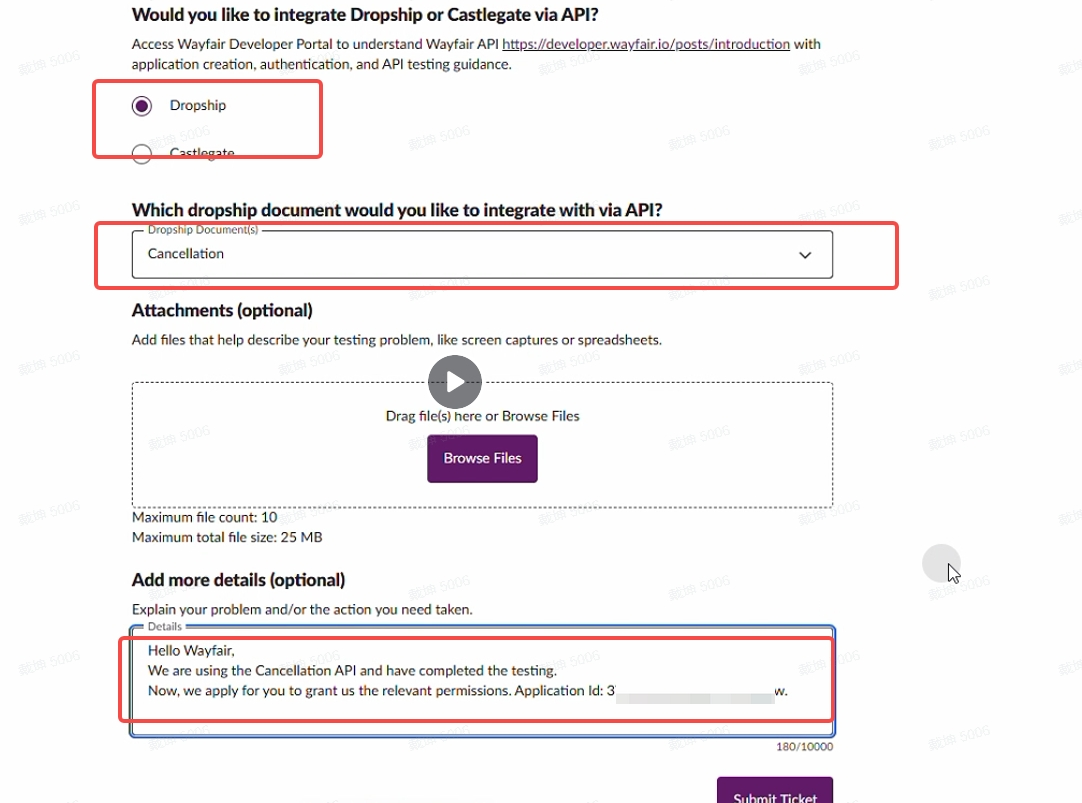
注意:提交工单说明的内容可以按照下面的模板填写
Hello Wayfair,
We are using the Cancellation API and have completed the testing.
Now, we apply for you to grant us the relevant permissions. Application Id: ${生产环境应用ID}.
${生产环境应用ID} 替换为授权时的ClientID,参考如下截图
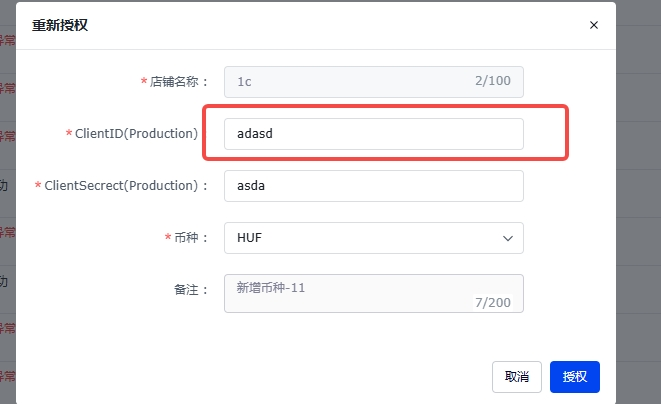
- 工单回复测试通过后系统会完成检测(大约2-3天),请手动刷新进度等待进程变更为“已后台授权”
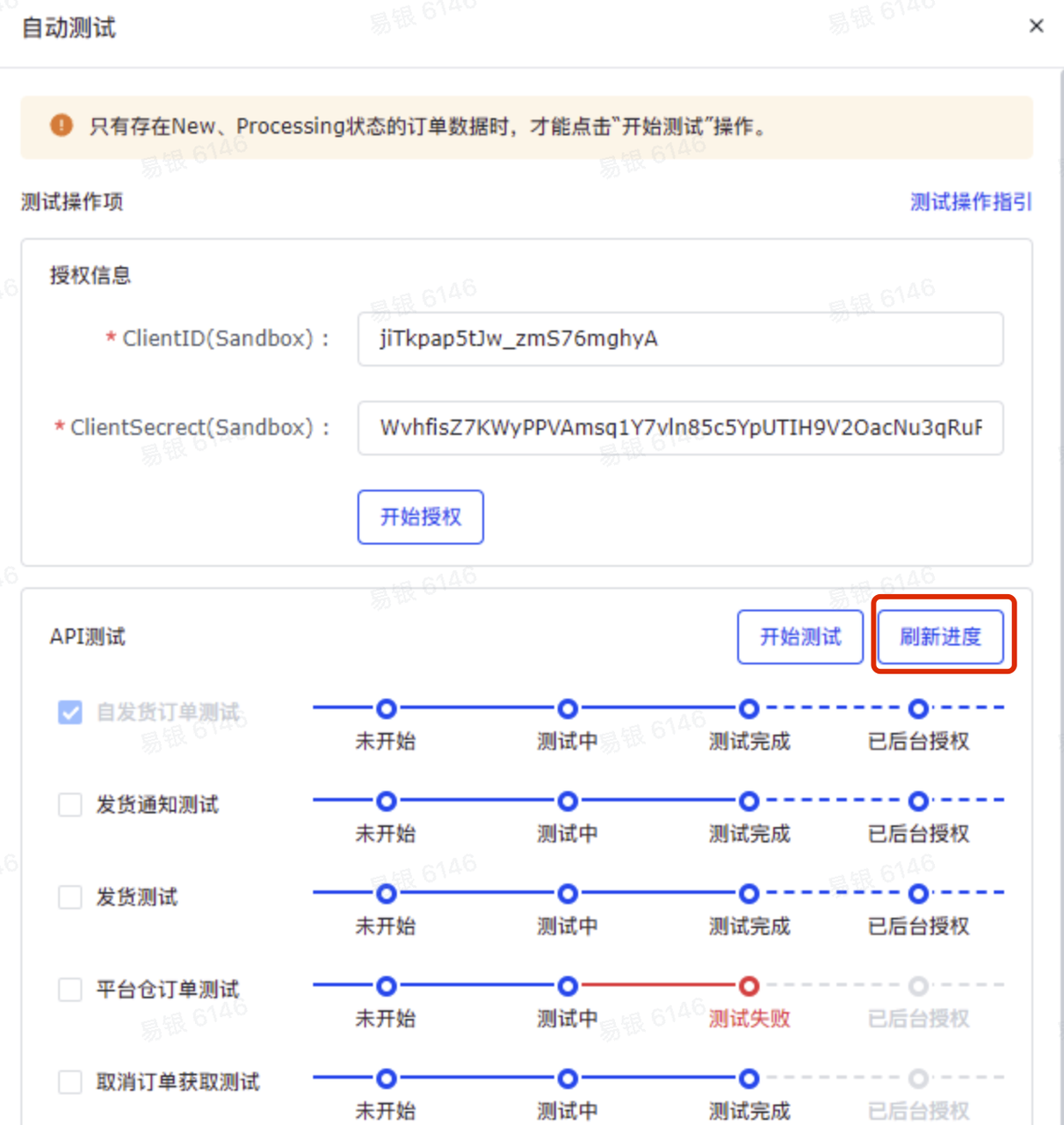
注意事项4: 申请CG多渠道API权限,请在wayfair后台提交新的工单
- 首先确保已经完成“平台仓订单接口测试审核”,然后按照下列截图所示步骤操作
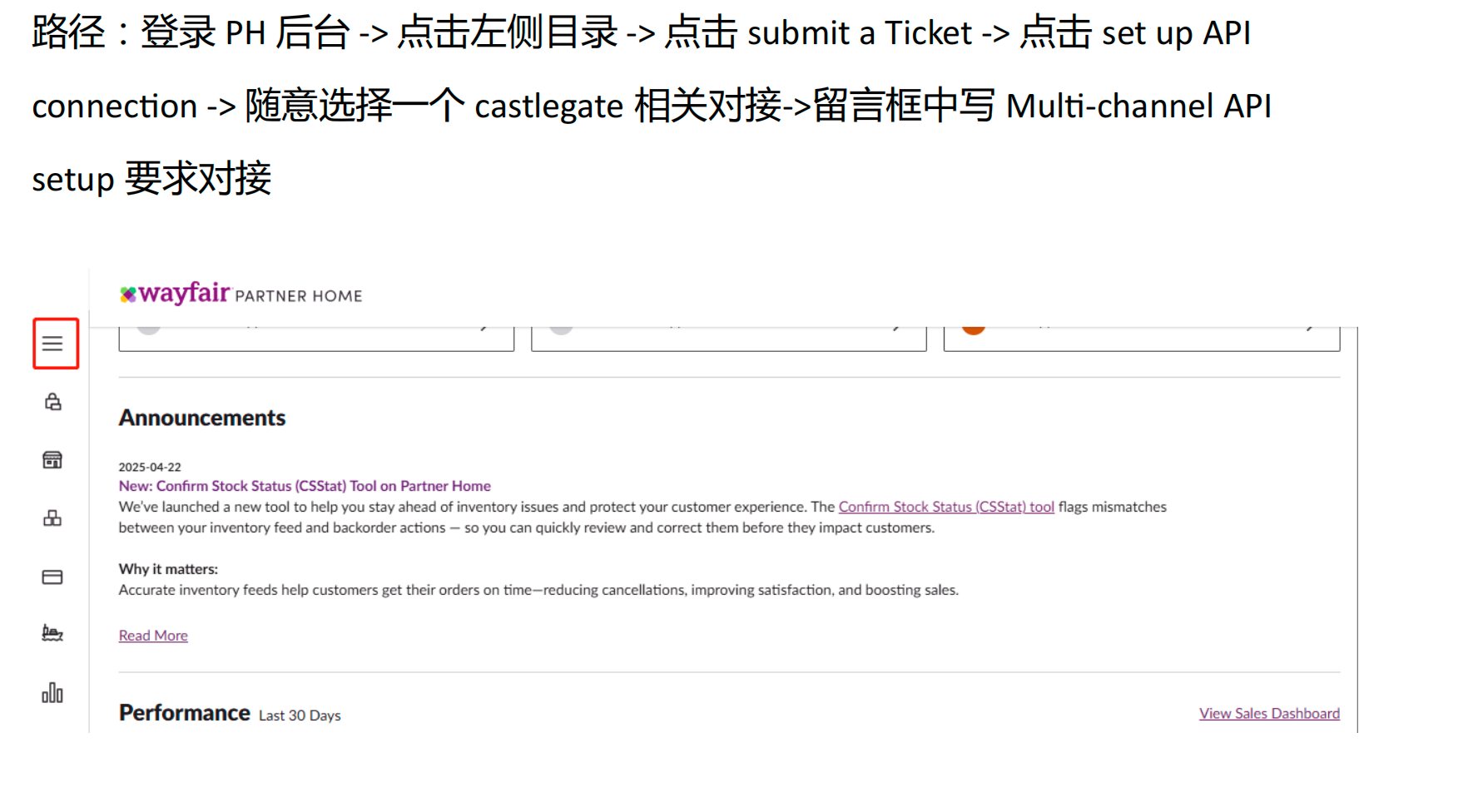
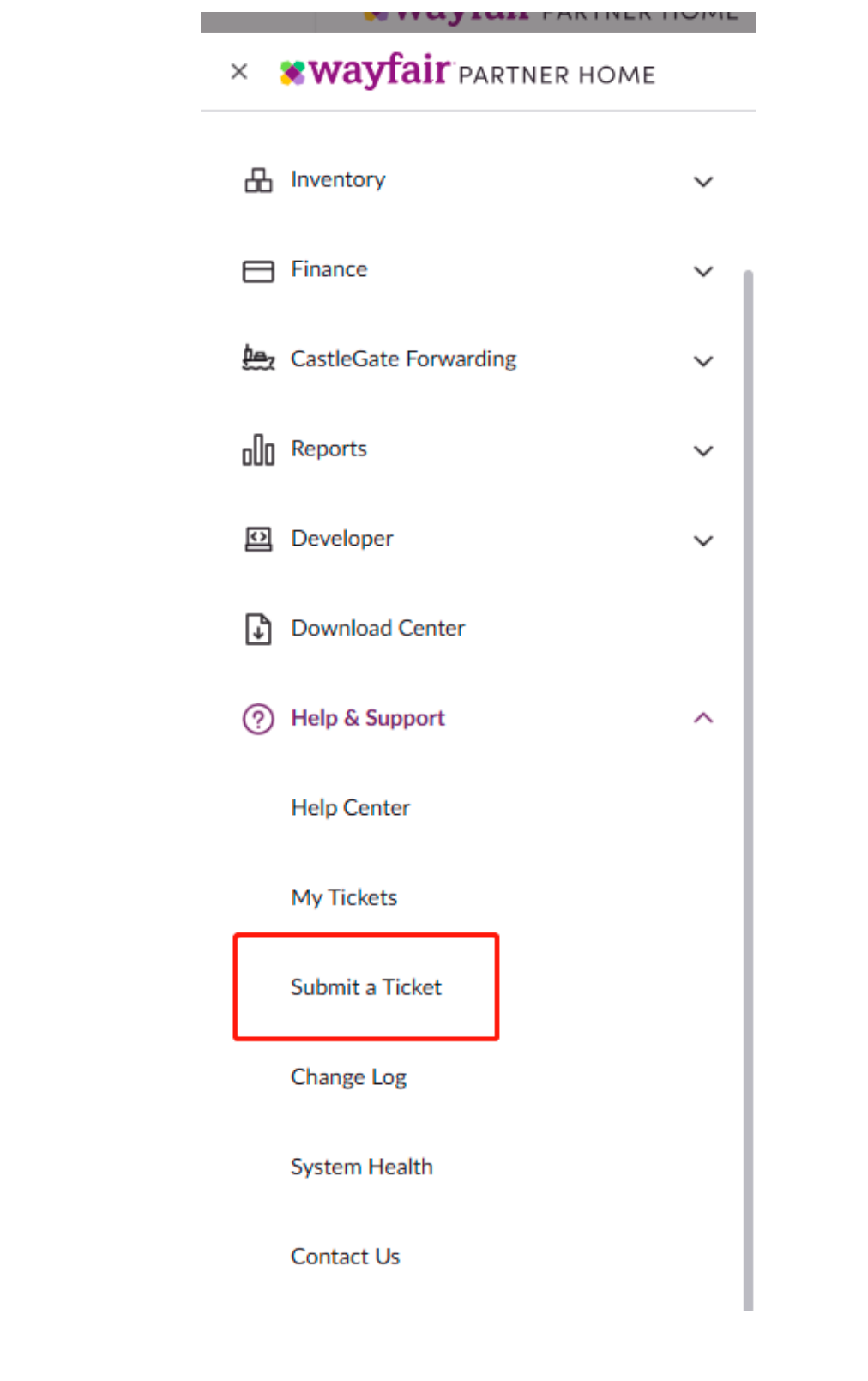
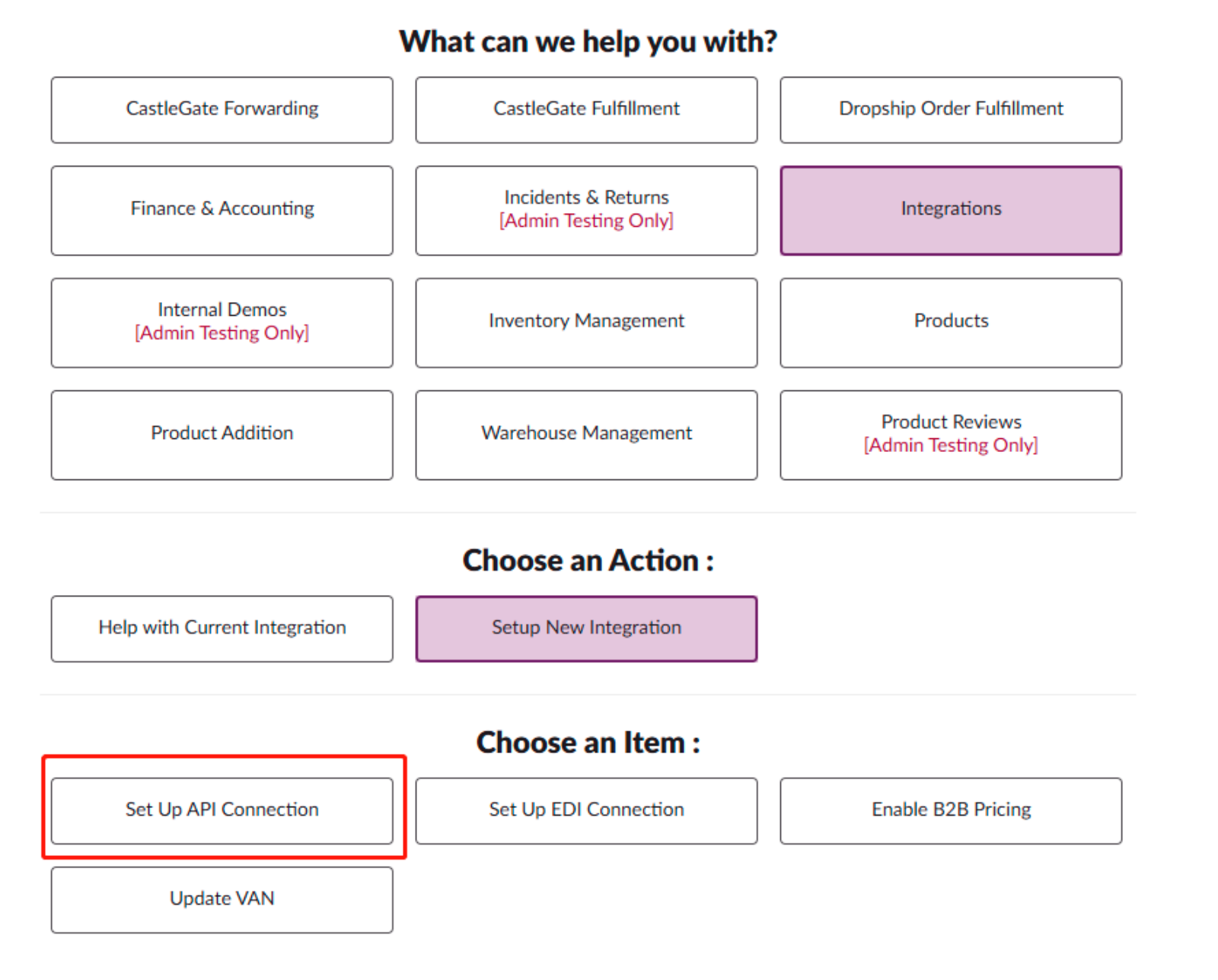
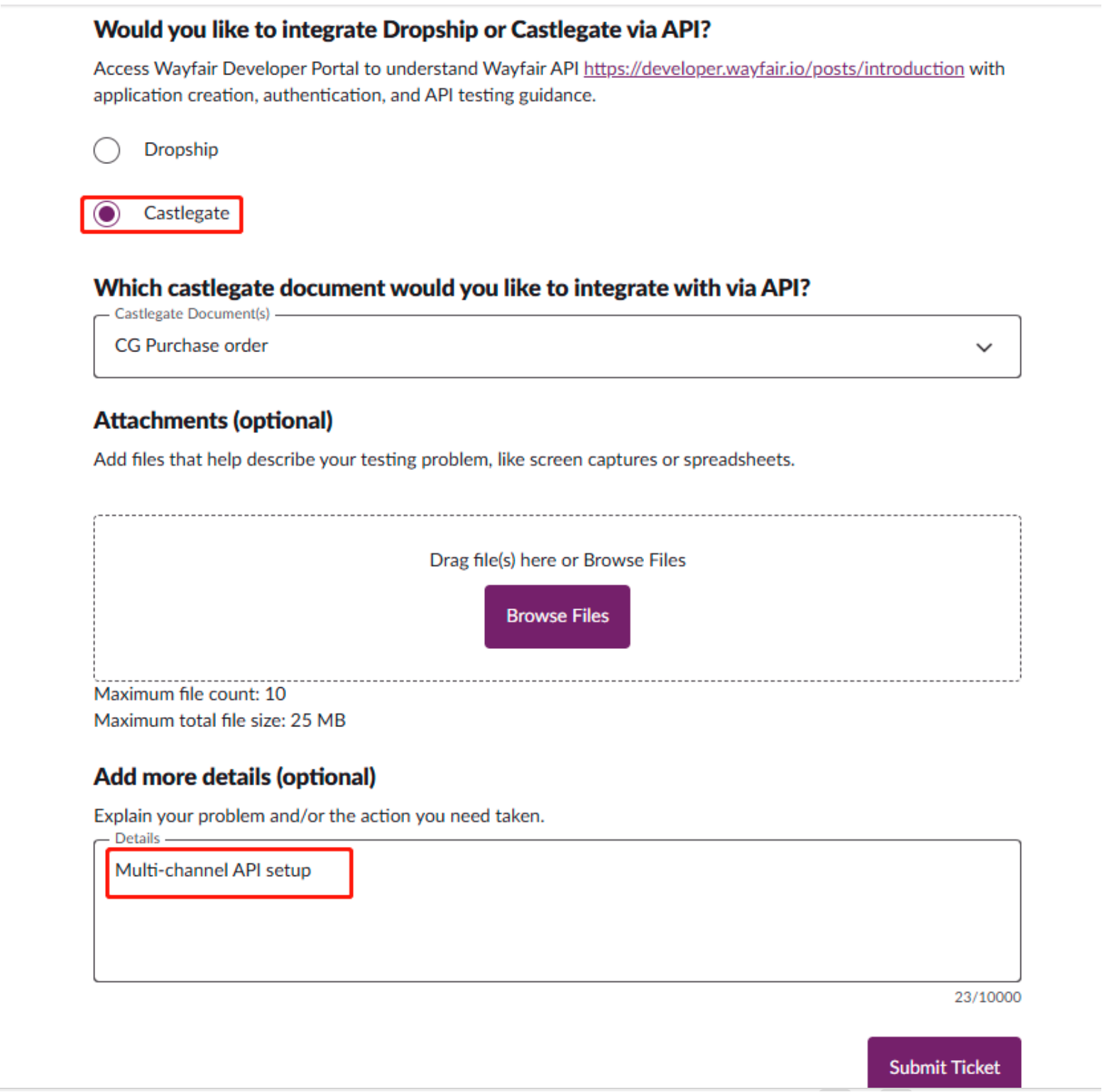
提交工单后,平台就会开通权限
注意事项5: 申请FBA多渠道API权限,先在后台设置虚拟仓,然后完成自动测试,最后开ticket
- 在wayfair设置一个虚拟的自发货Warehouse_id代表所有的FBA仓库
- 找中国这边账号对接的经理提交ticket,申请进入FBA发货项目,获得测试订单(TEST开头的订单号)
- 完成自动测试(目前还未开放,预计8月下旬开放)
- 上述操作完成后,找中国这边账号对接的经理提交ticket,Wafyair确认数据准确后就可授权到正式环境。
- 开通后,建议先看一下,转FBA多渠道配送的帮助文档,如下:
自动转FBA多渠道配送
手动转FBA多渠道配送
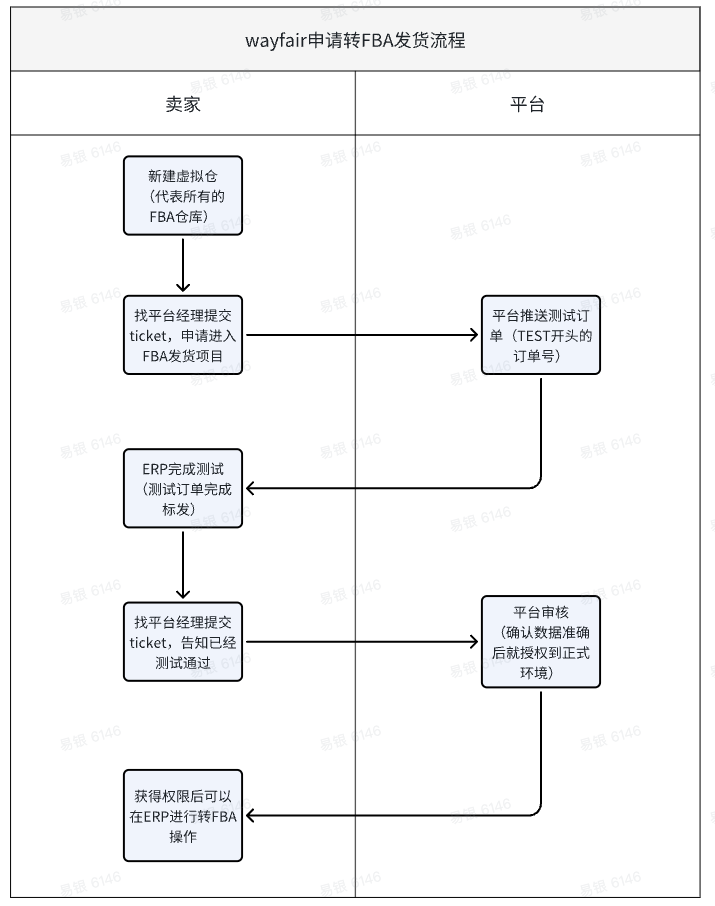
QA
-
发货通知测试和发货测试都需要有状态为New、Processing的自发货订单,然后点击【自动测试】后【刷新进度】,否则测试程序会报找不到自发货订单
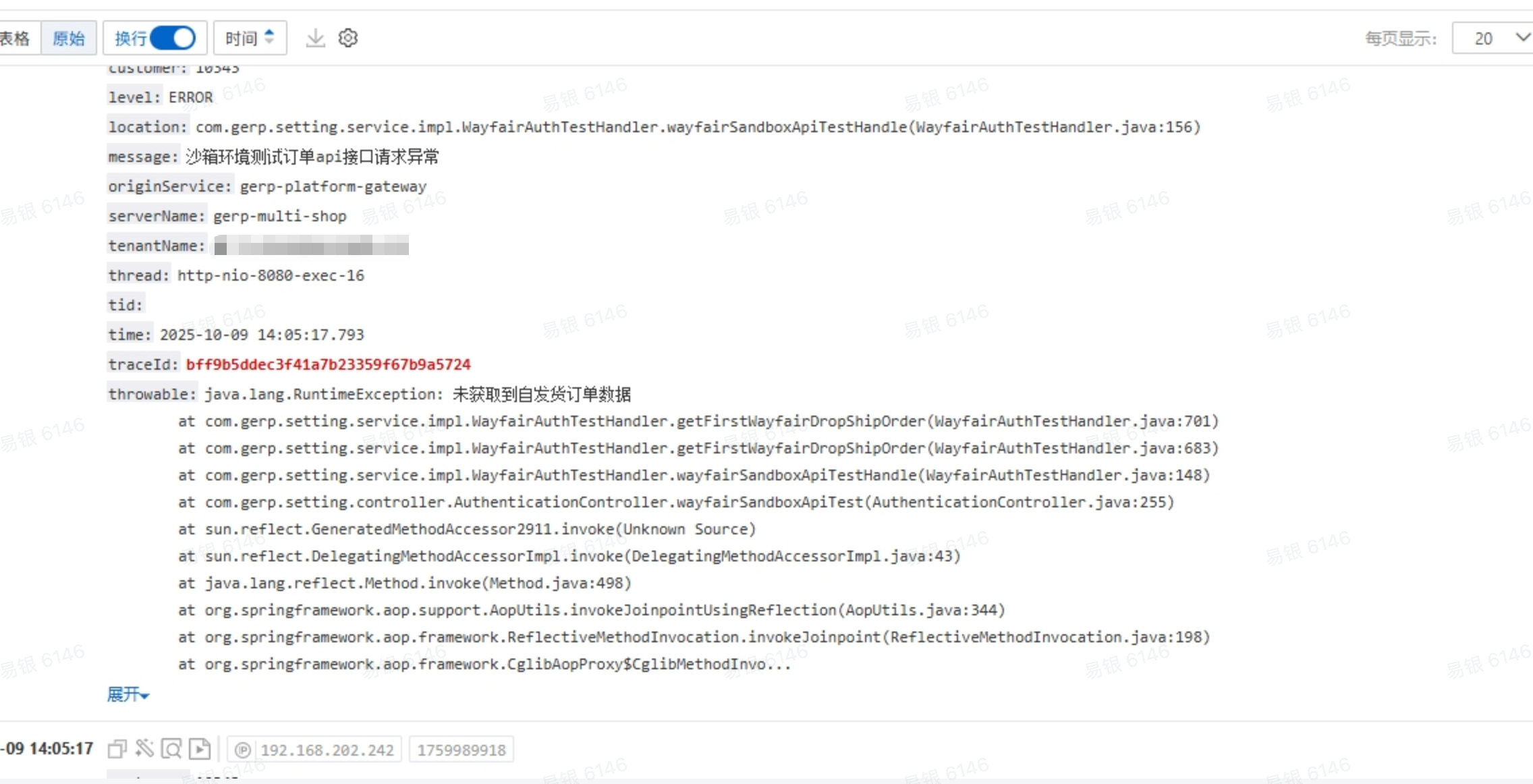
-
销售订单推送自发货失败,报店铺发货通知测试接口权限未授权,实际店铺授权哪里已经完成了发货通知测试
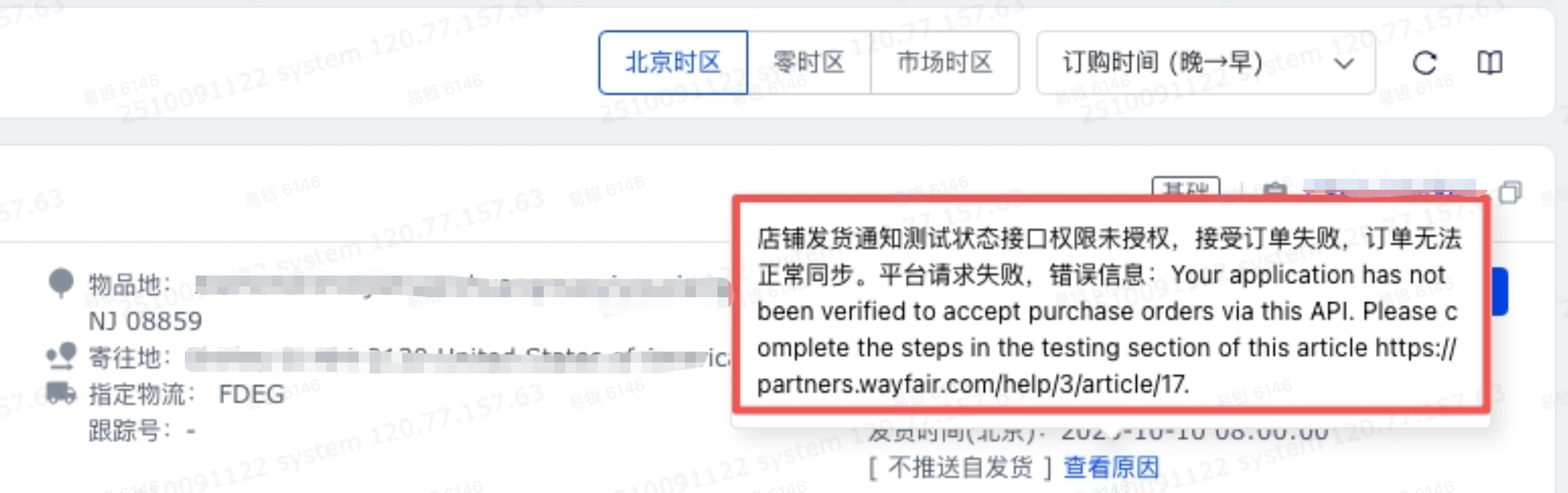
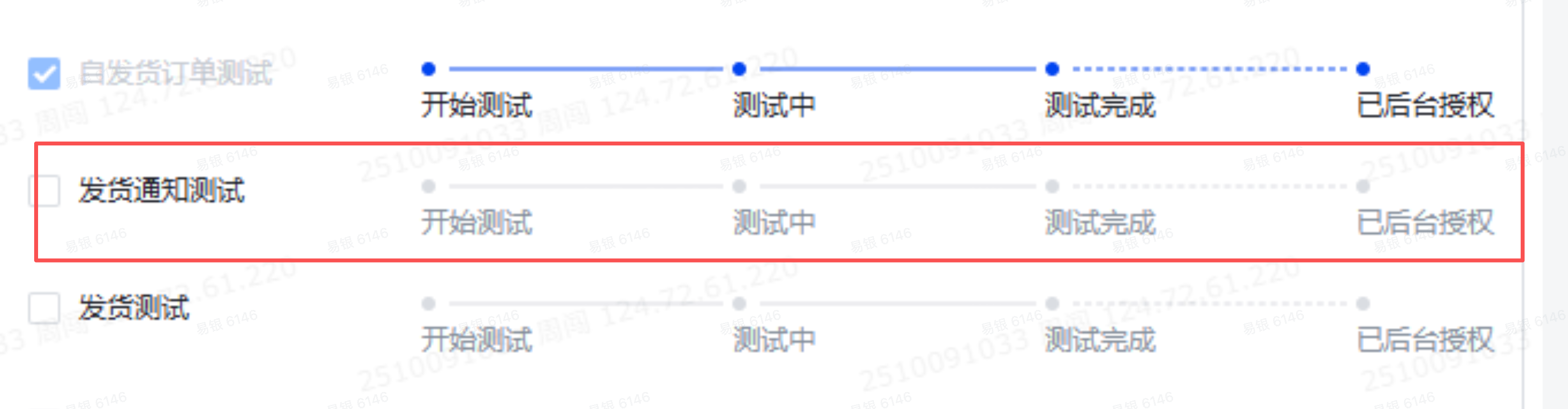
如果遇到这种情况,请到后台检查是否已经给积加开通了对应权限,如下图所示,需要将3个API都打勾
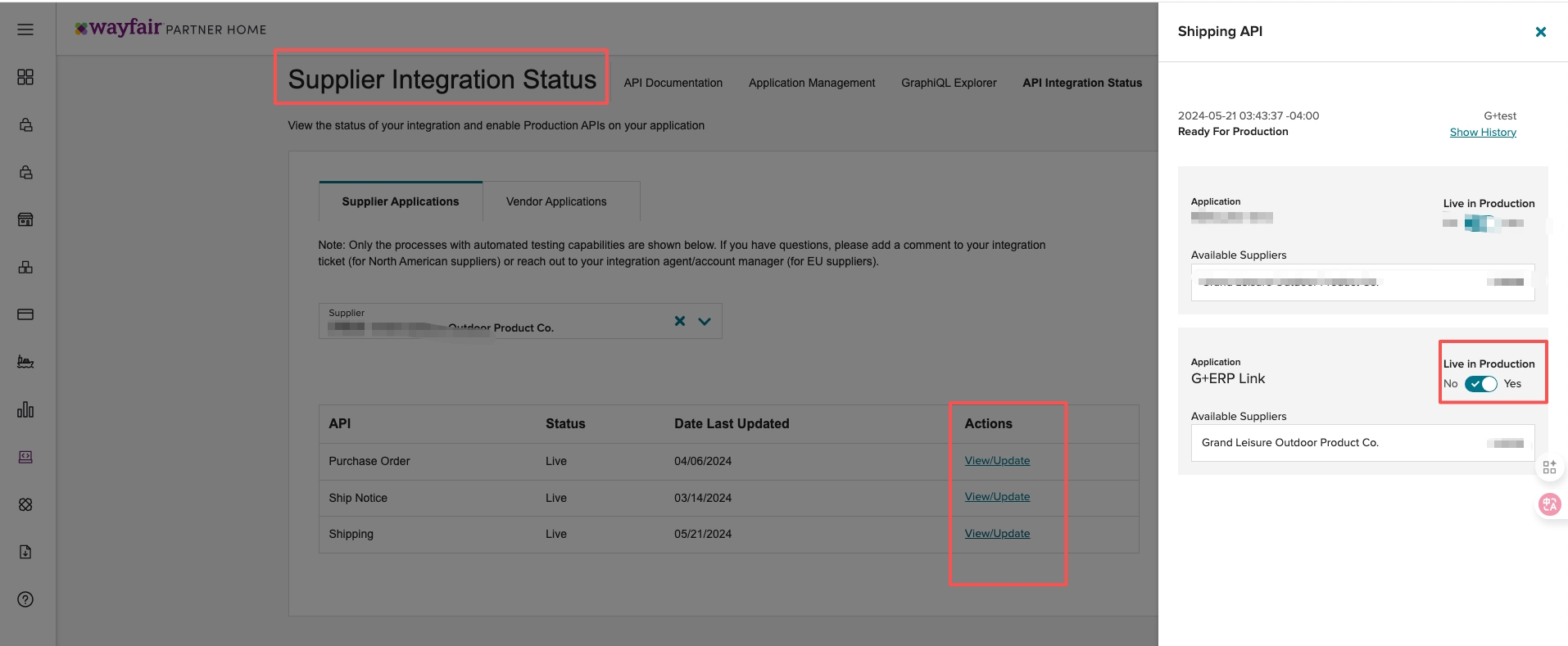
-
在排查某些异常问题和平台经理沟通的时候,平台经理会找客户要SUID
SUID获取
SUID只Wayfair一个店铺的ID,全称为Supplier ID,在[Supplier Integration Status] 页面,用于店铺唯一性校验
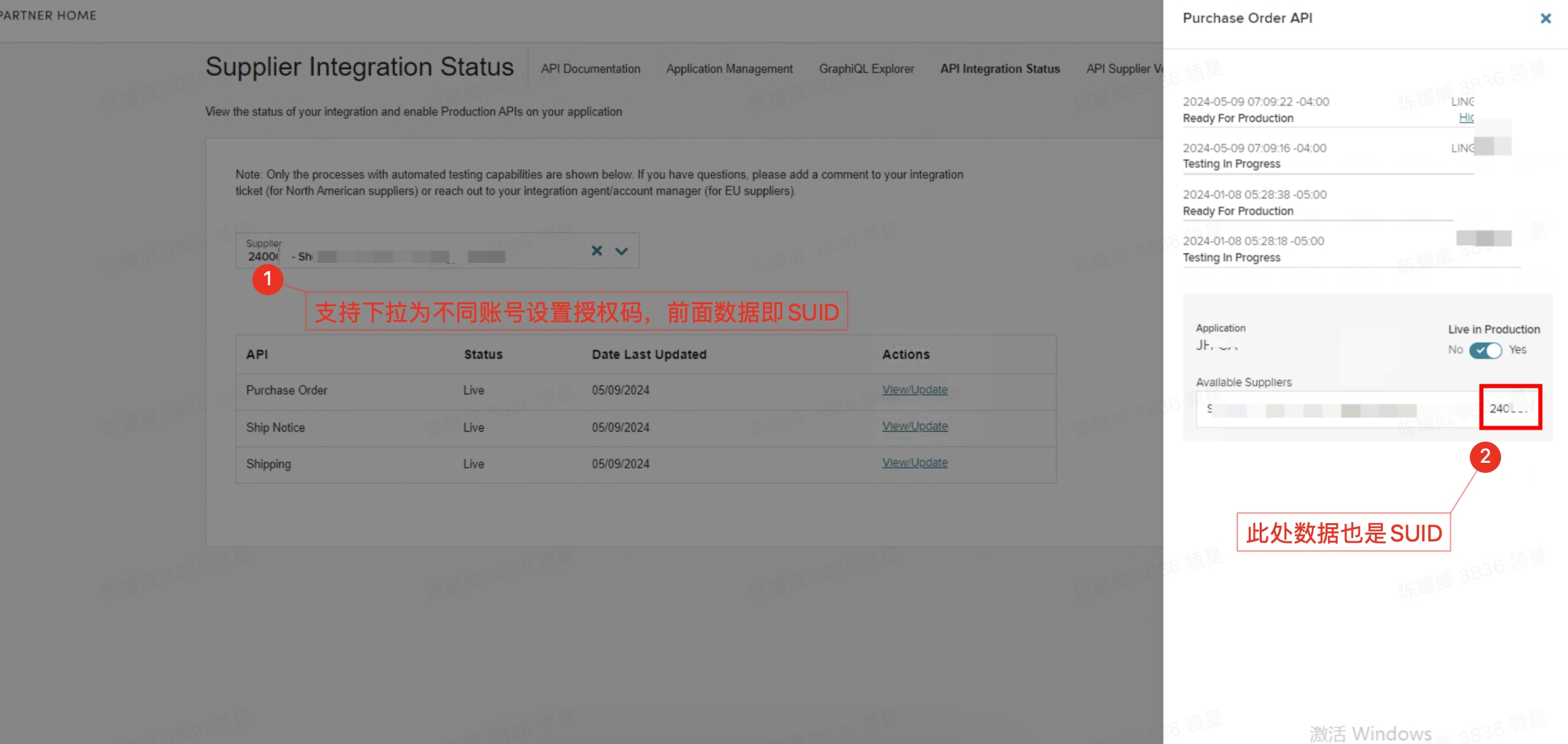
- 采购计划
- 成品如何采购到国内自营仓
- 成品如何采购到海外自营仓
- 组合产品如何采购到国内仓(委外组装)
- 组合产品如何采购到国内仓(委外组装)
- 组合产品如何采购到国内仓(本地组装)
- 组合产品如何采购到国内仓(无需组装)
- 成品如何直采到FBA仓
- 组合产品如何直采到FBA仓
- 成品如何从国内仓中转采到FBA仓
- 成品如何从海外仓中转采到FBA仓
- 组合品如何从国内仓中转采到FBA仓
- 包材、子件如何采购到供应商仓库
- 做采购计划为什么搜索不到想要下单的sku
- 一级母件+二级母件同是本地仓组装
- 一级母件+二级母件同是供应商仓组装(委外组装)
- 一级母件(委外组装)+二级母件(本地仓组装)
- 一级母件(本地仓组装)+二级母件(委外组装)
- 目的仓FBA仓,一级母件(委外)+二级母件(本地)
- 目的仓FBA仓,一级母件(委外)+二级母件(委外)
- 组合品中转采如何先采购到国内仓(委外组装)
- 组合品中转采如何先采购到国内仓(本地组装)
- 海外仓调拨到FBA仓的流程
- 成品直采WFS仓流程
- 采购到三方仓
- 发货计划
- 装配计划
- 物流商资料
- 物流渠道
- 包裹尺寸预设
- 自发货跨境小包出口基本信息维护
- 头程物流授权 操作手册
- 亚马逊线上物流(购买配送)
- 亚马逊官方物流(z-Parcel)
- API物流-易运全球 操作手册
- API物流-eBay 操作手册(已下线)
- API物流-DHL 操作手册
- API物流-菜鸟国际物流 操作手册
- API物流-邮差小马 操作手册
- API物流-shipsaving 操作手册
- API物流-易面单 操作手册
- API物流-iMile 操作手册
- API物流-壁虎物流 操作手册
- API物流-Piggy物流 操作手册
- 平台物流-Yandex官方物流 操作手册
- API物流-Aramex物流 操作手册
- 平台物流-ebay官方物流(新) 操作手册
- API物流-行运易 操作手册
- 平台物流-Walmart官方物流 操作手册
- API物流-友速达 操作手册
- 平台物流-TEMU半托管官方物流(新) 操作手册
- 平台物流-TEMU本土官方物流(新) 操作手册
- 平台物流-速卖通半托管官方物流 操作手册
- 平台物流-速卖通全托管官方物流 操作手册
- API物流-中国邮政 操作手册
- 平台物流-OZON官方物流 操作手册
- API物流-Hermes 操作手册
- API物流-容鼎供应链 操作手册
- API物流-DHL德国邮政 操作手册
- 平台物流-SHEIN自营官方物流 操作手册
- 平台物流-SHEIN半托官方物流 操作手册
- 平台物流商-Wildberries平台物流 操作手册
- API物流-UniUni物流 操作手册
- 平台物流-TIKTOK官方物流操作手册
- 平台物流-亚马逊VC官方物流 操作手册
- 平台物流-亚马逊购买配送(新) 操作手册
- 物流方式
- 时效性查询
- 报关管理
- 自发货申报规则
- 地址簿
- 申报规则
- 报关管理发货单报关变量规则说明
- 平台店铺授权
- 透明计划授权
- 店铺授权—AliExpress
- 店铺授权—Alibaba
- 店铺授权—Cdiscount
- 店铺授权—Coupang
- 店铺授权—eBay
- 店铺授权—Etsy
- 店铺授权—Kaufland
- 店铺授权—Lazada
- 店铺授权—ManoMano
- 店铺授权—Mercadolibre(跨境)
- 店铺授权—Newegg
- 店铺授权—OTTO
- 店铺授权—OZON
- 店铺授权—Rakuten
- 店铺授权—Shein
- 店铺授权—Shein半托管/全托管
- 店铺授权—Shopee
- 店铺授权—Shopify
- 店铺授权—Shoplazza
- 店铺授权—ShopLine
- 店铺授权—TikTok
- 店铺授权—Wayfair
- 店铺授权—Wish
- 店铺授权—Allegro
- 店铺授权—Teapplix
- 店铺授权—TEMU
- 店铺授权—Woocommerce
- 店铺授权—Qoo10
- 店铺授权—雅虎
- 雅虎开发者账号申请
- 店铺授权—Chewy
- 店铺授权—Naver
- 店铺授权-BQ
- 店铺授权-Shopyy
- 店铺授权-Shopyy1.0
- 店铺授权-Darty
- 店铺授权-Emag
- 店铺授权-美客多本土
- 店铺授权-JOOM
- 店铺授权—Wildberries
- 店铺授权—Magento
- 店铺授权—OnBuy
- 店铺授权-Yandex
- 店铺授权—Mirakl
- 店铺授权-自定义平台
- 店铺授权-Homedepot